Enviament d'un fitxer
Podeu envair fitxers desats a les bústies.
IMPORTANT |
Aquest mode només es pot utilitzar per imprimir un fitxer emmagatzemat en una bústia. |
1.
Premeu  → [Fitxers desats] → [Bústia].
→ [Fitxers desats] → [Bústia].
 → [Fitxers desats] → [Bústia].
→ [Fitxers desats] → [Bústia]. 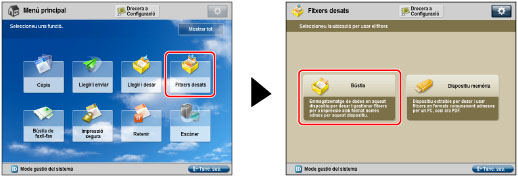
2.
Seleccioneu la bústia que vulgueu → seleccioneu el fitxer que vulgueu → premeu [Enviar].
/b_udoc_041_03_b_C.jpg)
NOTA |
Es poden seleccionar i enviar al mateix temps un màxim de 32 fitxers desats a la mateixa bústia. Es poden enviar de forma simultània un màxim de 999 pàgines. |
3.
Especifiqueu la destinació.
/b_udoc_041_03_c_C.jpg)
Si la destinació està desada a la llibreta d'adreces: | Consulteu la informació següent depenent del tipus de llibreta d'adreces. Llegir i enviar: Fax: |
Si la destinació està desada en un botó d'accés ràpid: | Correu electrònic, I-fax, servidor de fitxers: |
Si la destinació no està desada a la llibreta d'adreces: | Consulteu els procediments detallats que s'indiquen a continuació en funció de l'adreça o servidor que vulgueu especificar. |
Si la destinació està emmagatzemada a Opcions favorites: | |
Si voleu especificar la vostra carpeta personal com a destinació. | |
Si voleu especificar la vostra adreça de correu electrònic com a destinació: | |
Si voleu especificar adreces a/c i/o c/o: |
IMPORTANT |
Si activeu un tipus d'adreça a [Limitar nova destinació], no podreu introduir destinacions noves d'aquest mateix tipus. Seleccioneu una destinació emmagatzemada utilitzant la llibreta d'adreces local, la llibreta d'adreces remota, el servidor LDAP a [Llibreta d'adreces] o prement els botons d'accés ràpid a [Accés ràpid]. (Vegeu " Restricció de la funció d'enviament"). |
NOTA |
Podeu indicar i enviar fins a 256 destinacions al mateix temps. Tanmateix, si s'especifica una adreça de grups per a la destinació, cada una de les adreces emmagatzemada al grup es comptabilitza com una destinació. Si intenteu enviar a un servidor de fitxers en què hi ha activada l'opció [Confirmar abans d'enviar] apareix una pantalla que indica que heu d'introduir la contrasenya del servidor de fitxers. En aquest cas, introduïu la contrasenya del servidor de fitxers. Si voleu registrar un servidor de fitxers com a adreça de grup, desactiveu l'opció [Confirmar abans d'enviar]. No podeu enviar a un grup d'adreces que inclou un servidor de fitxers en què l'opció [Confirmar abans d'enviar] estigui activada. (Vegeu "Emmagatzematge d'una adreça d'un servidor de fitxers"). Si voleu esborrar automàticament el document seleccionat després d'enviar-lo, premeu [Elim. fitxer després env.]. No podeu imprimir ni desar el document en una altra bústia mentre s'envia. Si la destinació seleccionada és una adreça de grup que conté una bústia, el fitxer no s'enviarà (ni es desarà) en aquesta bústia. Les destinacions desades als botons d'accés ràpid al menú ràpid de l'equip client no s'actualitzen encara que les que s'hagin desat als botons d'accés ràpid d'un equip servidor s'actualitzin. Confirmeu que la destinació no sigui activa si no podeu enviar-hi. |
4.
Premeu el botó de format de fitxer → seleccioneu un format de fitxer → premeu [Acceptar].
/b_udoc_041_03_d_C.jpg)
Aquest pas no és necessari si heu seleccionat destinacions d'I-fax.
IMPORTANT |
Alguns formats de fitxer poden requerir productes opcionals. Per obtenir informació sobre els productes opcionals necessaris per utilitzar aquesta funció, vegeu "Productes opcionals necessaris per a cada funció". |
NOTA |
Per a més informació sobre els formats dels fitxers, vegeu "Configuració del format de fitxer". |
5.
Premeu [Opcions] → seleccioneu l'opció que vulgueu → premeu [Tancar].
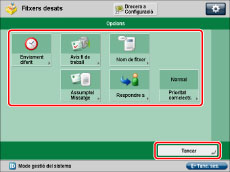
NOTA |
Per obtenir més informació sobre els modes Opcions, vegeu "Llegir i enviar" o "Enviament d'un fax". |
6.
Premeu [Iniciar enviament].
NOTA |
Els fitxers amb una resolució de 1200 x 1200 ppp no es poden enviar independentment de la destinació. |